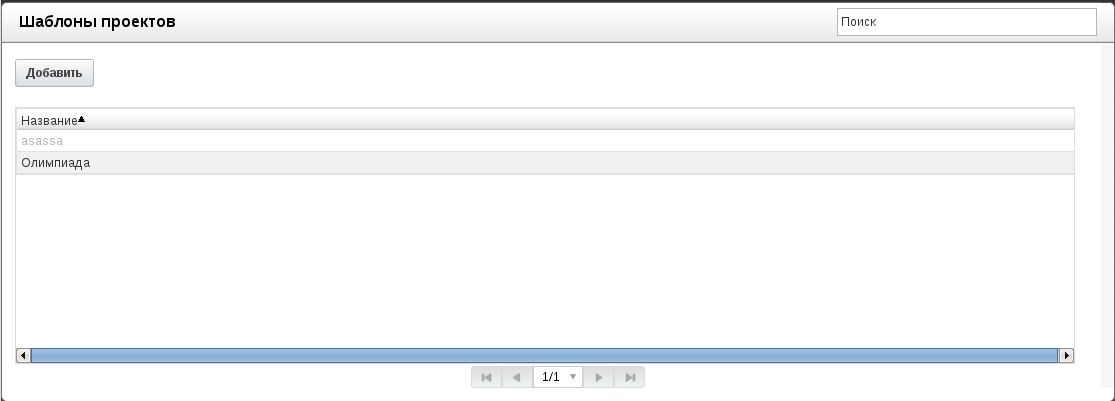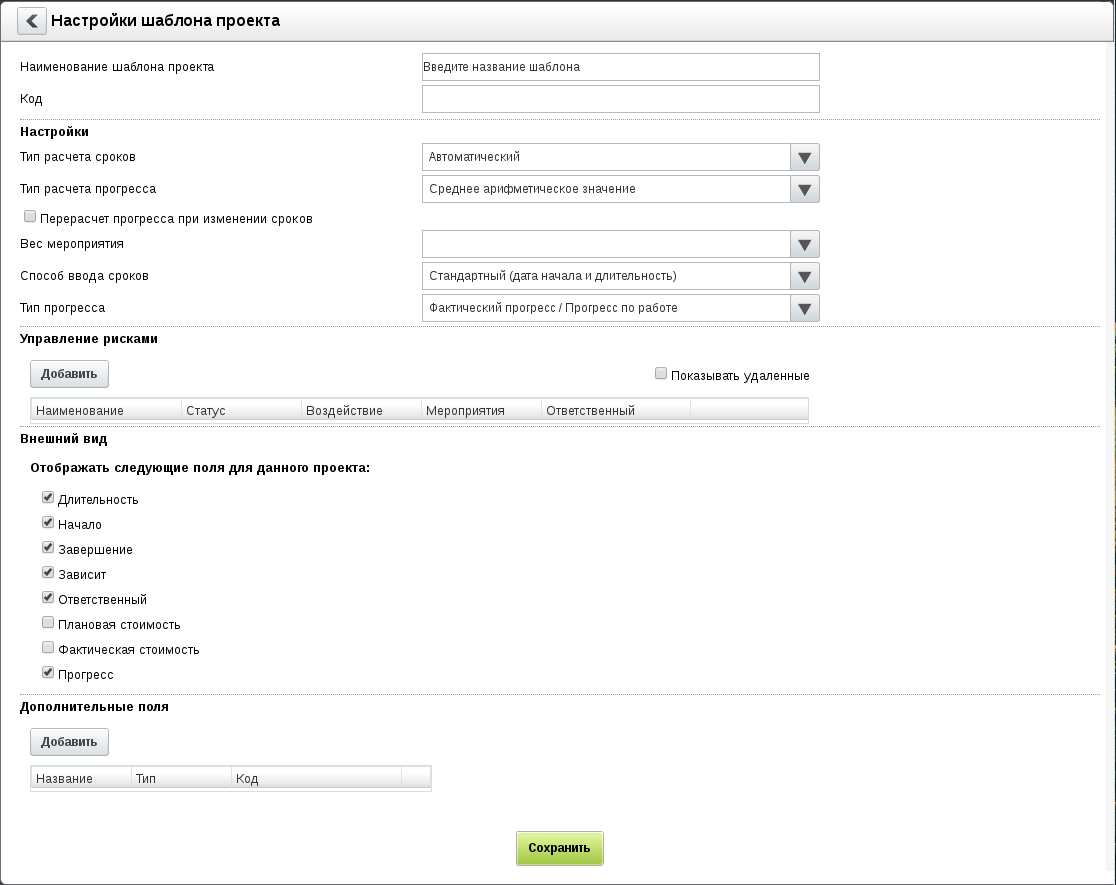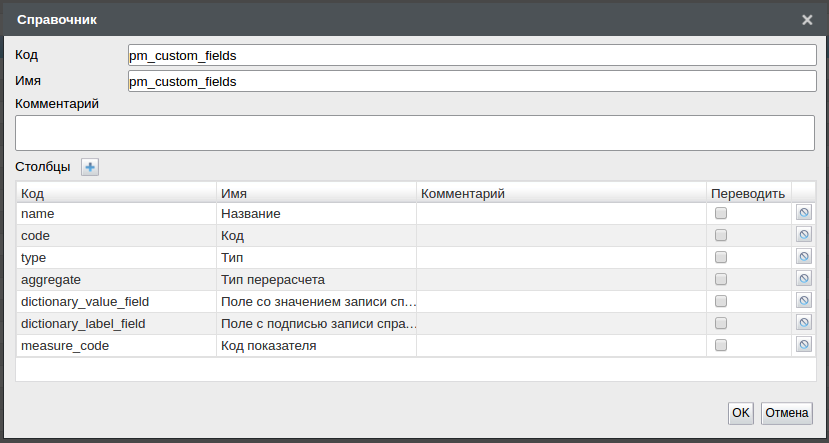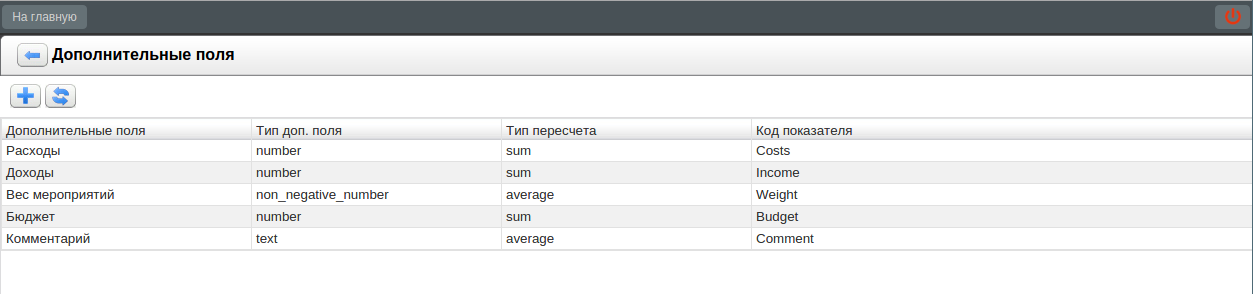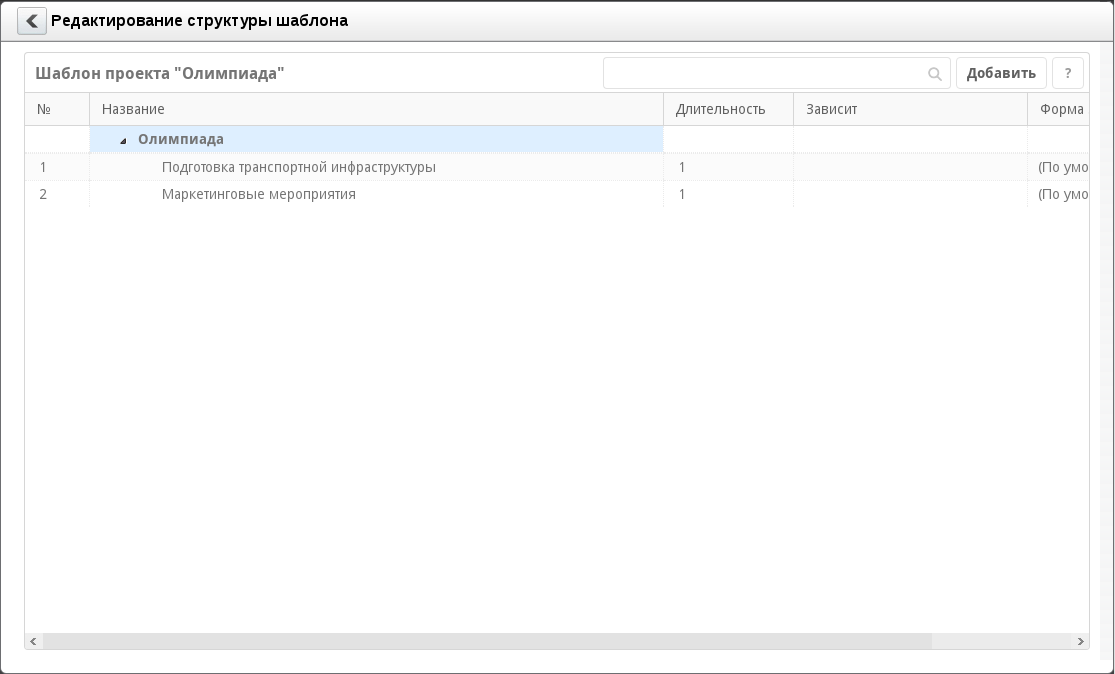Часто возникают ситуации, когда организация выполняет проекты с одинаковой структурой и параметрами. Для того, чтобы ускорить создание таких проектов, используются шаблоны проектов.
Раздел «Шаблоны проектов» содержит список созданных шаблонов проектов.
Созданный шаблон не удаляется, его можно только скрыть, выбрав в его контекстном меню пункт «Скрыть».
Для добавления нового шаблона нужно нажать на кнопку Добавить. Откроется окно создания нового шаблона:
Окно содержит параметры проектов, применимые к проектам.
Здесь можно указать следующие настройки проектов:
Наименование шаблона проекта и его код. Наименование шаблона будет отображено пользователю при создании нового проекта.
Настройки расчета сроков и прогресса проекта.
Сведения об управлении рисками.
Внешний вид проекта с указанием отображаемых стандартных полей.
Дополнительные поля проекта, настроенные в специальном справочнике.
После сохранения шаблона будет доступно создание[структуры шаблона.
Примечание:
Такие настройки проекта, как «Участники» и «Права», указываются в каждом проекте индивидуально.
Помимо стандартных полей проекта, например, «Длительность», «Ответственный» и «Прогресс», разработчик Synergy может добавить сколь угодно много произвольных полей. Сделать это можно с помощью специального справочника «Дополнительные поля проектов».
Для создания справочника необходимо перейти в раздел Конфигуратора «Процессы», пункт «Справочники». Будет открыт список справочник, созданных в системе. Для создания справочника дополнительных полей нажмите на кнопку «+» и создайте справочник с кодом pm_custom_fields со следующими полями:
Обязательным условием является корректное указание кодов справочника и его полей:
| Код | Название | Значения |
|---|---|---|
| name | Название | Произвольная текстовая строка |
| code | Код доп.поля | Произвольная текстовая строка. Значение данного поля должно быть уникальным. |
| type | Тип | Один из: number(числовое значение), text (произвольная строка), dictionary (значение из справочника) |
| aggregate | Тип пересчета (имеет смысл только для записей типа number) | Один из: sum (сумма), average (среднее арифметическое) |
| dictionary_value_field | Поле со значением записи справочника (имеет смысл только для записей типа dictionary) |
Ссылка на поле справочника, которое содержит значение
записи, в формате
<код_справочника>.<код_поля>
|
| dictionary_label_field | Поле с подписью записи справочника (имеет смысл только для записей типа dictionary) |
Ссылка на поле справочника, которое содержит подпись
записи, в формате
<код_справочника>.<код_поля>
|
| measure_code | Показатель имеет смысл только для записей типа number и dictionary с полем значения — числом) | Произвольный код показателя, который будет использован для генерации системного показателя на проект и портфель |
После указания структуры справочника требуется создать его элементы. В качестве примера в справочник были добавлены такие элементы:
«Расходы»
«Доходы»
«Вес мероприятий»
«Бюджет»
«Комментарий»
Каждая запись созданного справочника соответствует одному
дополнительному полю проекта или шаблона проекта. Дополнительные
поля к проекту можно добавлять любого типа, но для групповых
мероприятий и всего проекта целиком будут рассчитаны только
значения полей типа number и
dictionary с полем значения - числом.
Для того, чтобы отобразить добавить дополнительное поле в шаблон, нужно в разделе «Настройки шаблона проекта» добавить новую строку в таблице «Дополнительные поля проекта».
В случае, если однотипные проекты помимо своих основных свойств имеют также одинаковый набор мероприятий, полезно в шаблоне проекта создать структуру мероприятий проекта.
После сохранения шаблона проекта ниже поля «Код» у него появляется кнопка Структура шаблона. По нажатию на нее открывается окно «Редактирование структуры шаблона»:
Здесь можно добавить мероприятия проекта, указывая их порядок, названия, длительность, форму завершения и зависимости от других мероприятий.
Для добавления нового мероприятия нужно нажать на кнопку Добавить.
Сочетания клавиш для быстрого добавления мероприятий:
N - добавление нового параллельного мероприятия
Shift+N - добавление нового вложенного мероприятия
Delete - удаление выбранного мероприятия
Ctrl+F - поиск мероприятия по формулировке